SQL Server2008的安装,SQLServer2008的安装......
2023-02-22 269 安装
Windows 8版本系统的到来,以往的开始菜单更换为metro界面,关机按钮也同样消失了,但是我们的电脑不能总要开着,关机是必须要有的。
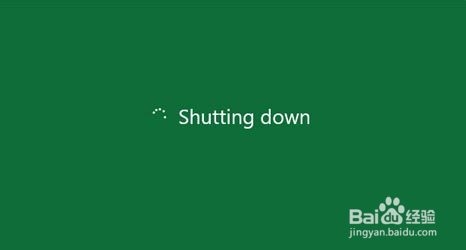
win8关机的几种方法
win8中的关机其实有很多方法,只是我们习惯的之前的版本的方法,再着对win8不熟悉,所以不太了解win8的关机方法, 下面介绍几种有关win8关机方法,希望对大家有用。
鼠标放右上角引出超级边栏==》点设置==》点电源,弹出关机按钮,点关机即可
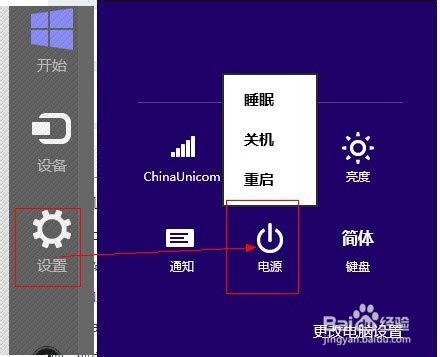
快捷键Alt F4,windows桌面下,按Alt F4即可弹出关机菜单进行关机
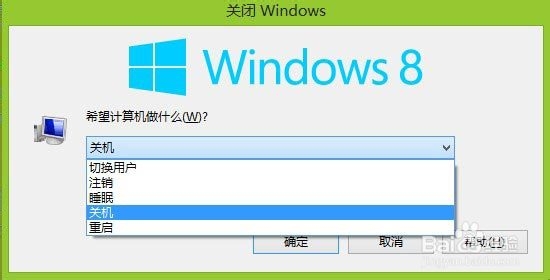
快捷键Ctrl Alt Del,在任何开机状态下,按Ctrl Alt Del,弹出任务管理
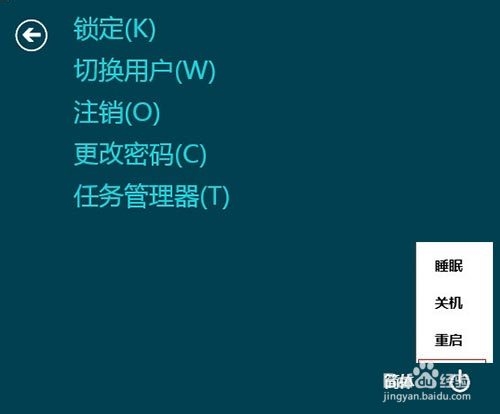
桌面快捷方式,在桌面建立关机快捷方式,关机输入shutdown.exe -s -t 00,重启则输入shutdown.exe -r -t 00,可以在快捷方式上右击,固定到开始屏幕,就可以在开始屏幕metro界面下使用了(此方法最方便,但也最危险,说不定你不小心点了下就一下关机了,没有选择余地)。
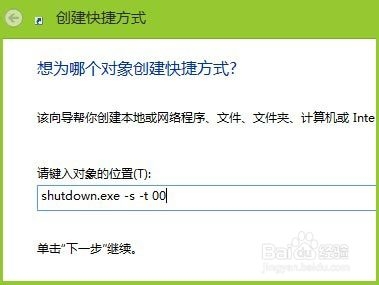
在metro界面下,在右上面用户名出,点击用户名,先注销,然后在注销后的界面点电源按钮进行关机。
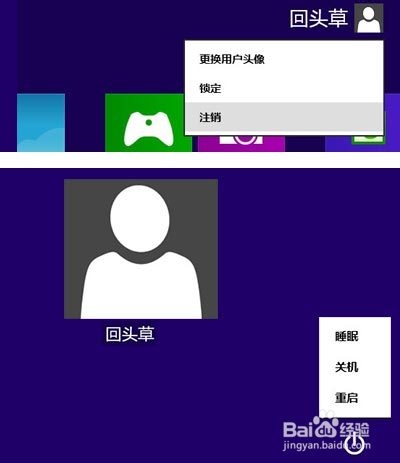
按电源按钮,直接按下电源电钮就可关机(默认是关机,可以自行设置按电源按钮的作用,设置方法:在任务栏点击电源图标==》更多电源选项==》选择电源按钮功能==》设置电影按钮作用)
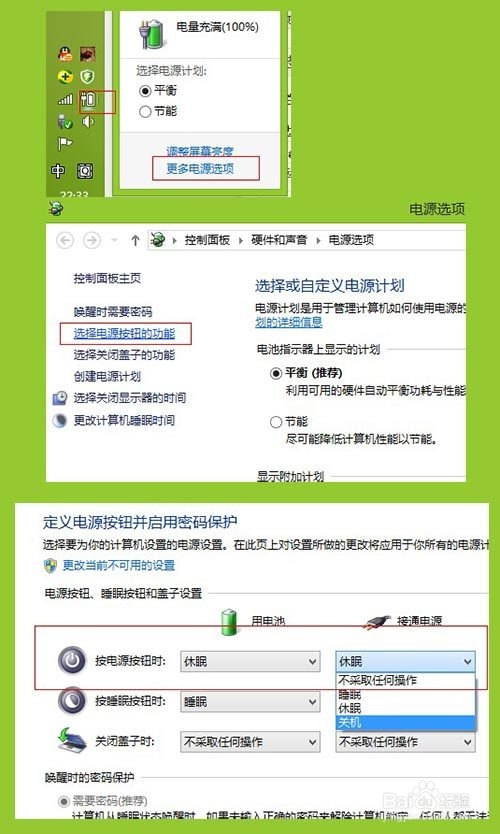
使用第三方软件,比如360软件小助手,可以模拟windows开始菜单,进行快速关机
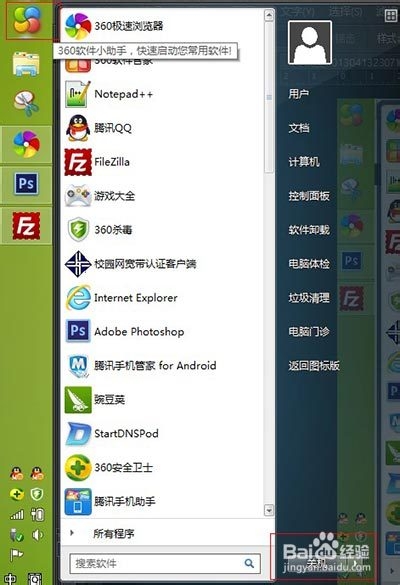
强按电源电钮 (此方法适合大部分情况,属于强行关机,建议较少使用)
最很的方法,……扣电池、拔电源 (不管什么情况都可以进行关机,不信你试试……)
关于win8关机的简单方法大致就这几种,当然还有些其他不常用的方法,这里就不列举了,这几种方法已经足够用了,是不是。大家根据自己的情况选择相应的关机方法,有效提高win8的使用效率。
以上方法由办公区教程网编辑摘抄自百度经验可供大家参考!
相关文章